こんにちは。ごえです。今回は私が普段PCで使っているショートカットキーをご紹介いたします。
普段作業する際に便利ですので、知らないものがあればぜひ取り入れてみてくださいね。
1:[Win]+[Shift]+[S] クリップボードにスクショを保存
①[Win]+[Shift]+[S]を押すと画面全体が暗くなります。
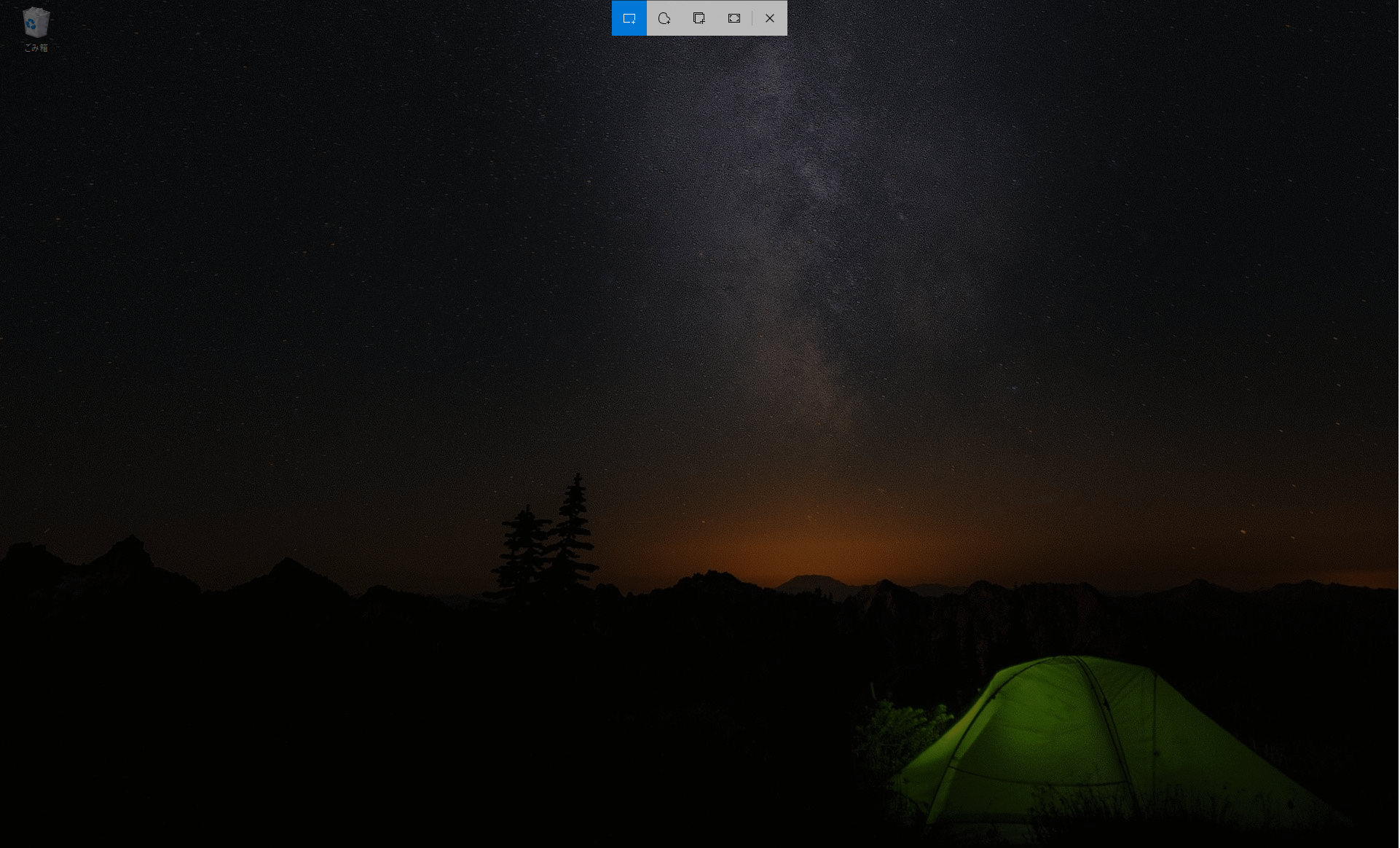
②その状態でスクリーンショットを取りたい箇所を囲むとクリップボードに画像が保存される。
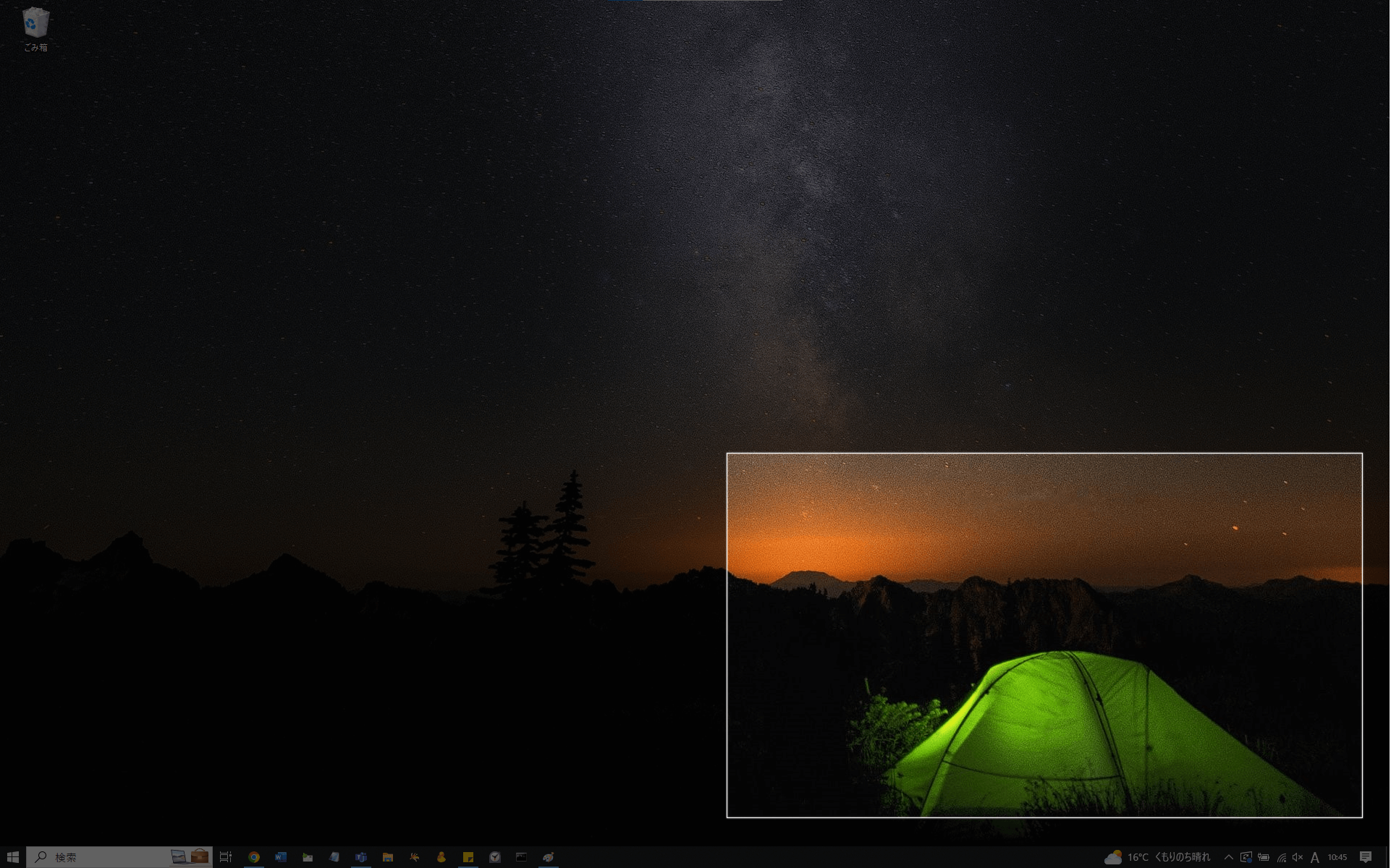
③保存した画像は通常の文字と同様に[Ctrl]+[V]でWord等に貼り付けが可能。
2:[Win]+[E] エクスプローラー起動
デスクトップで[Win]+[E]を押すとエクスプローラーを起動することができる。
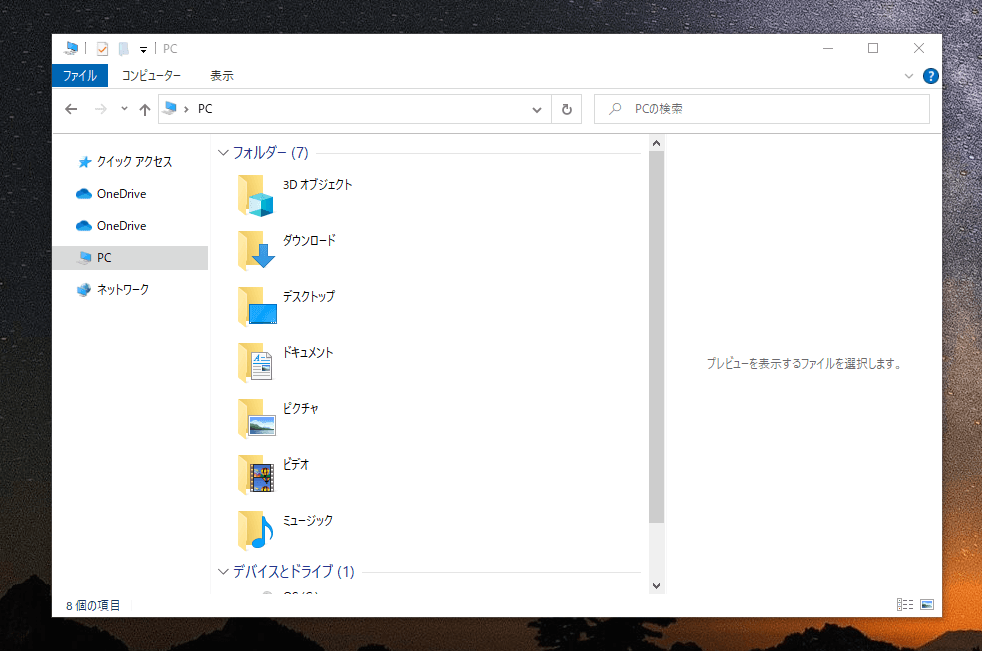
3:[Win]+[矢印] ウインドウを瞬時に分割
複数のウインドウを開いているときに便利なショートカット。
マウスを使わなくても[Win]+[→]で選択中のウインドウを右半分に移動ができる。
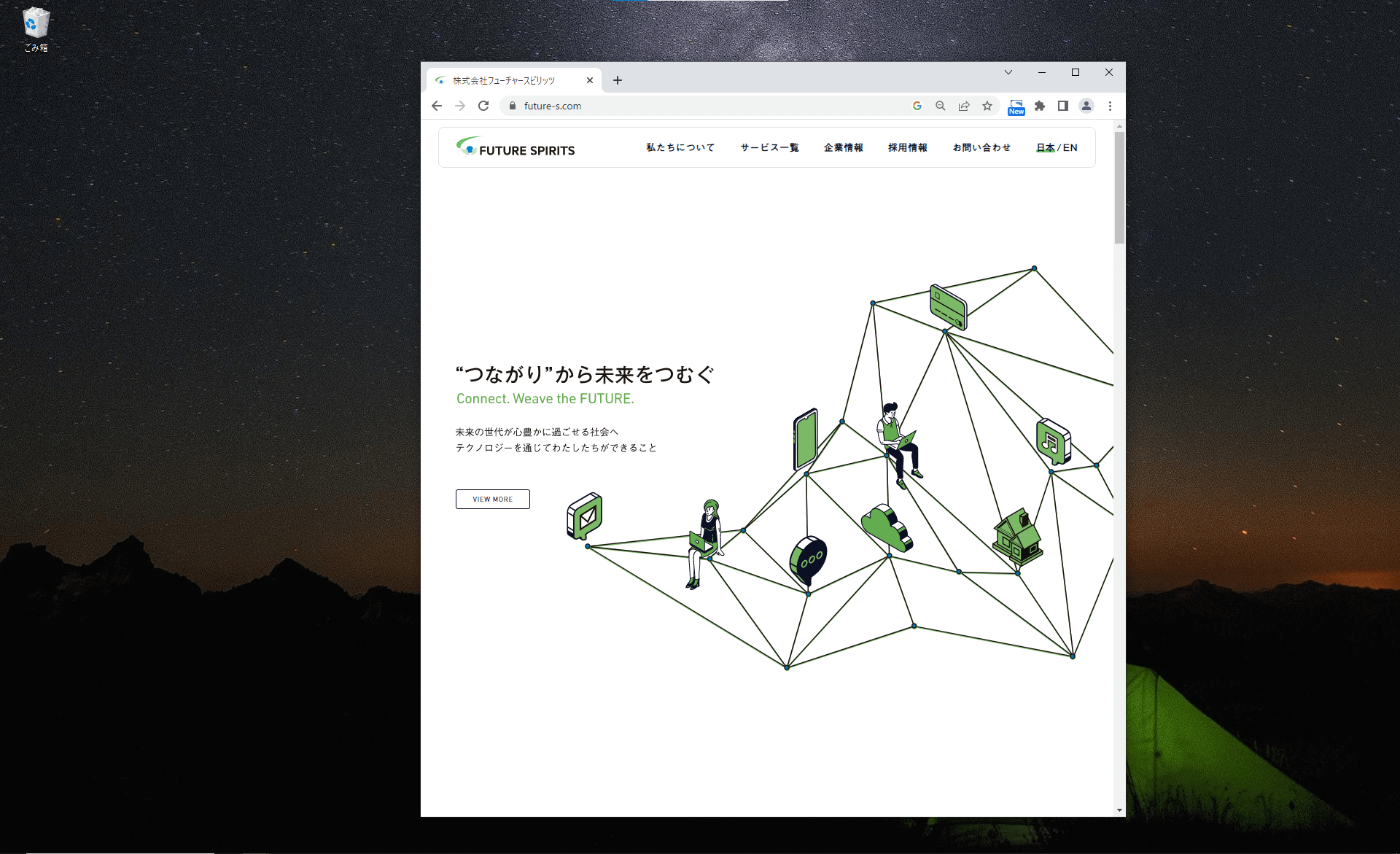
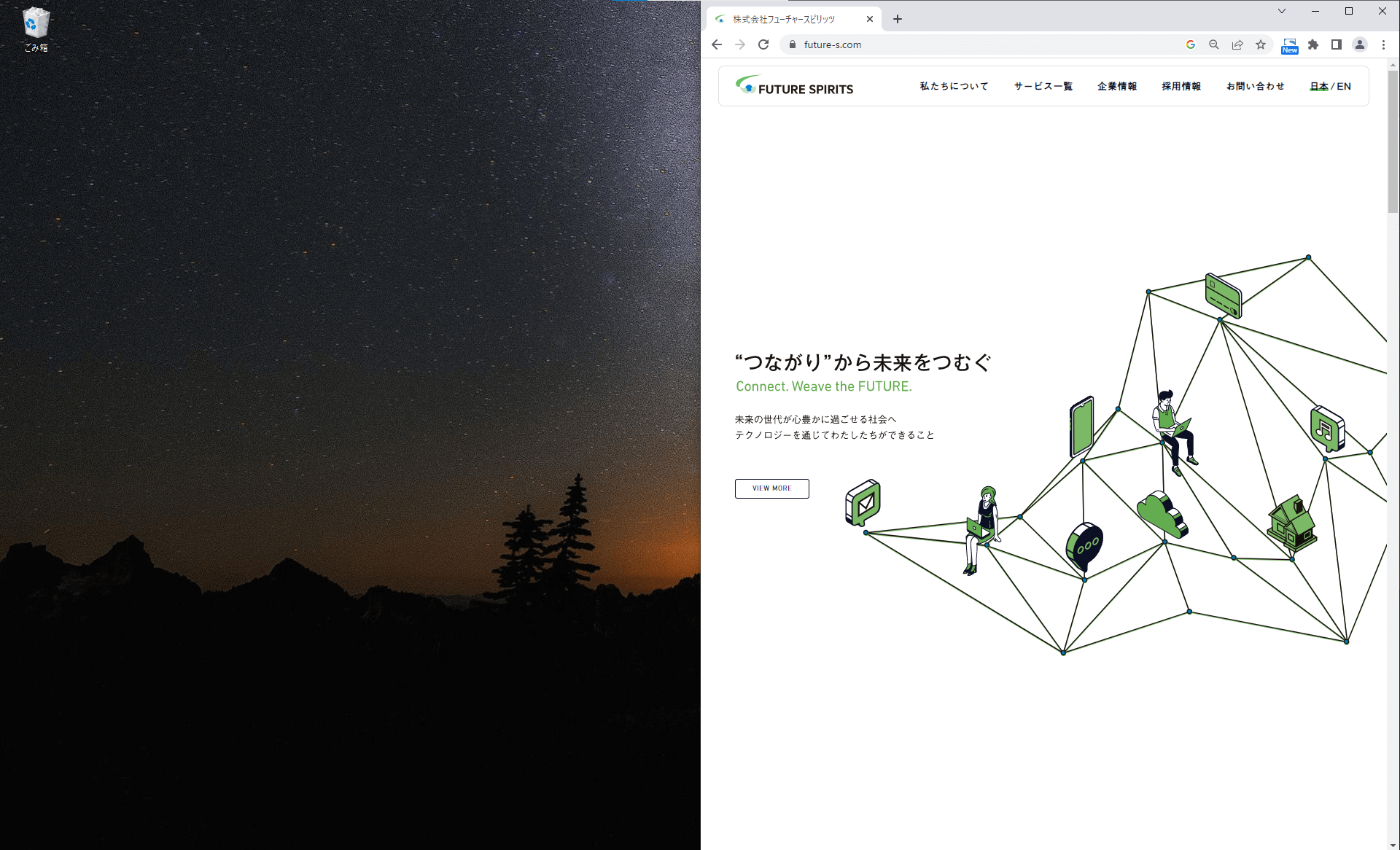
4:[WIn]+[Ctrl]+[D] 仮想デスクトップの追加
【仮想デスクトップとは】
通常ひとつしかないデスクトップ画面を仮想的に複製することができる。複数を使い分けることで起動したウインドウが散らからずに作業を進めることができる。
①[Win]+[D]で新しいデスクトップが表示される。作業中のウインドウを閉じることなく、別の作業をすることができる。
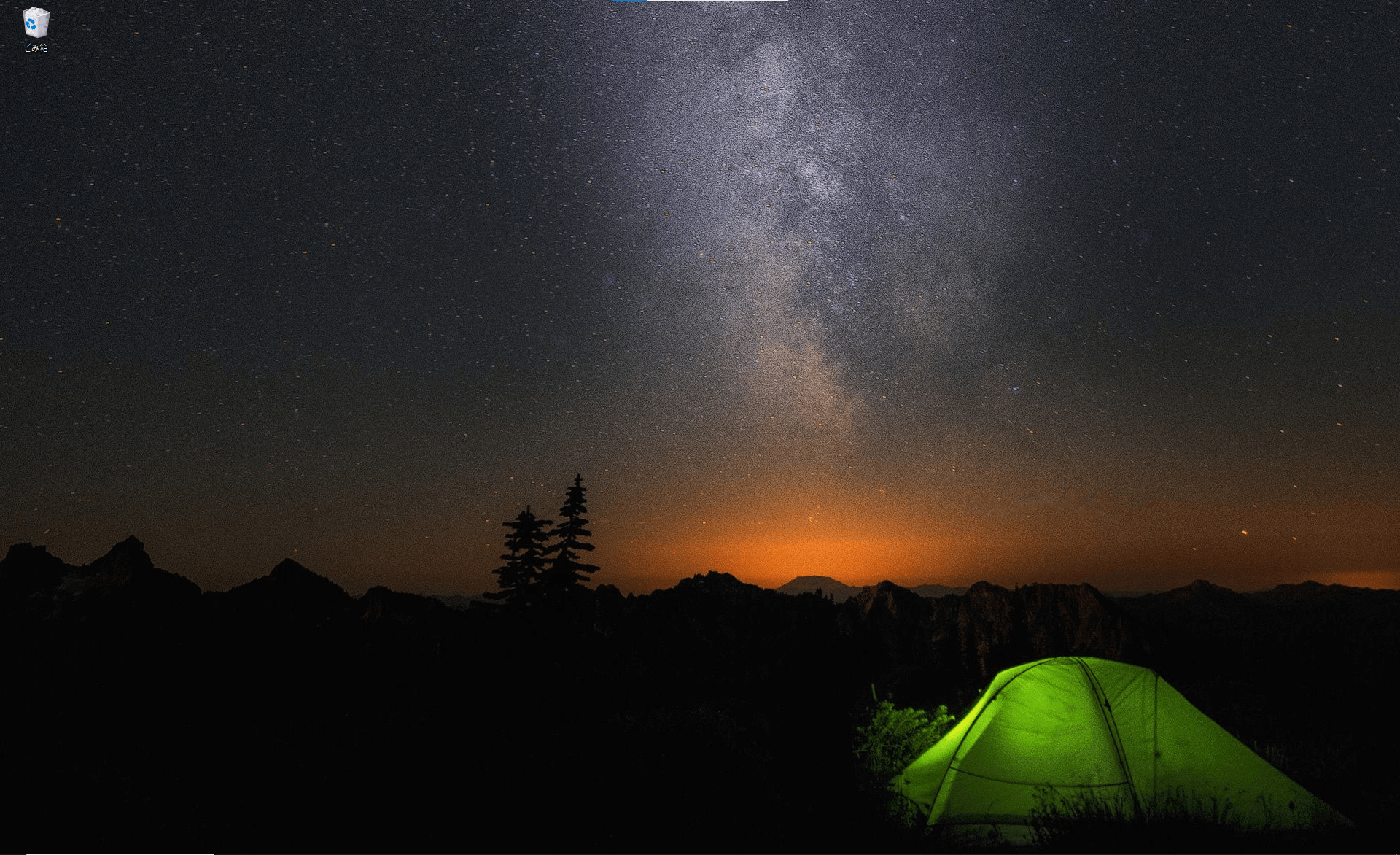
②デスクトップ間の移動は画面左下の「タスクビュー」ボタンからできる。※ノートPCの場合、トラックパッドを4本指スワイプで切り替えることもできる。
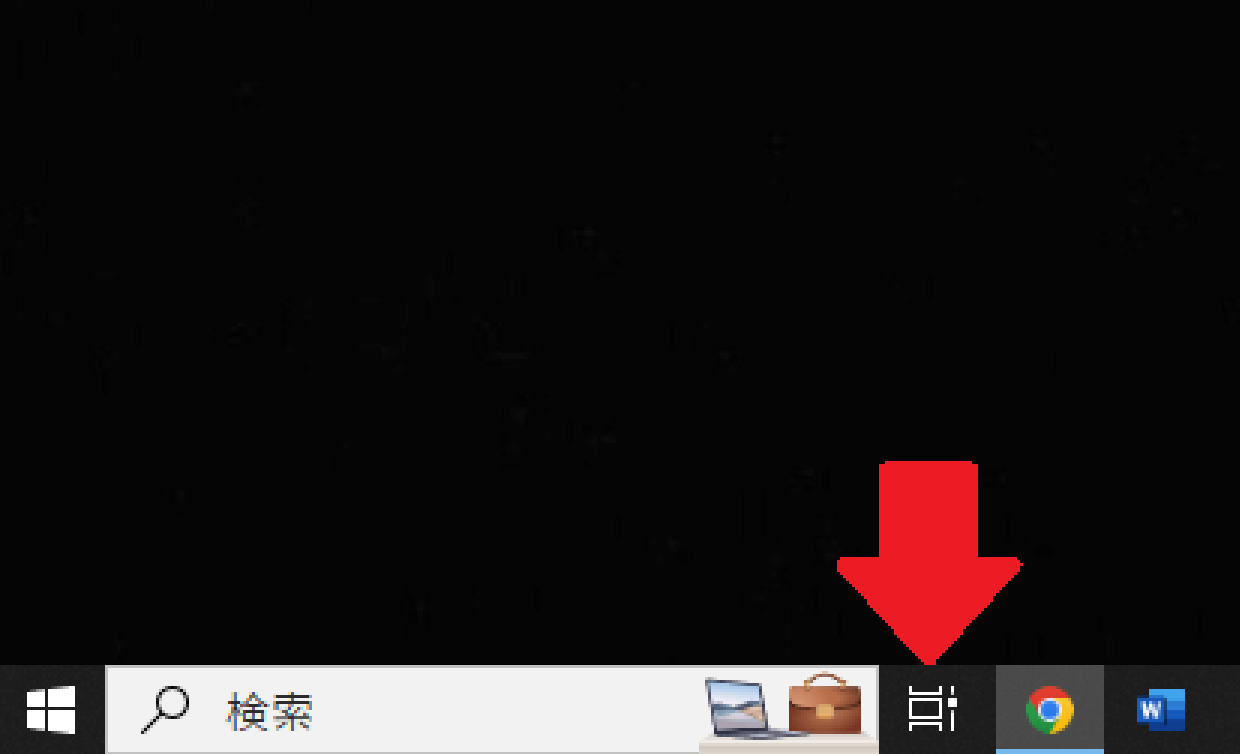
タスクビューボタンをクリックすると、以下の画像のようにデスクトップが一覧表示される
画面上部のウインドウをクリックすると、デスクトップが切り替わる。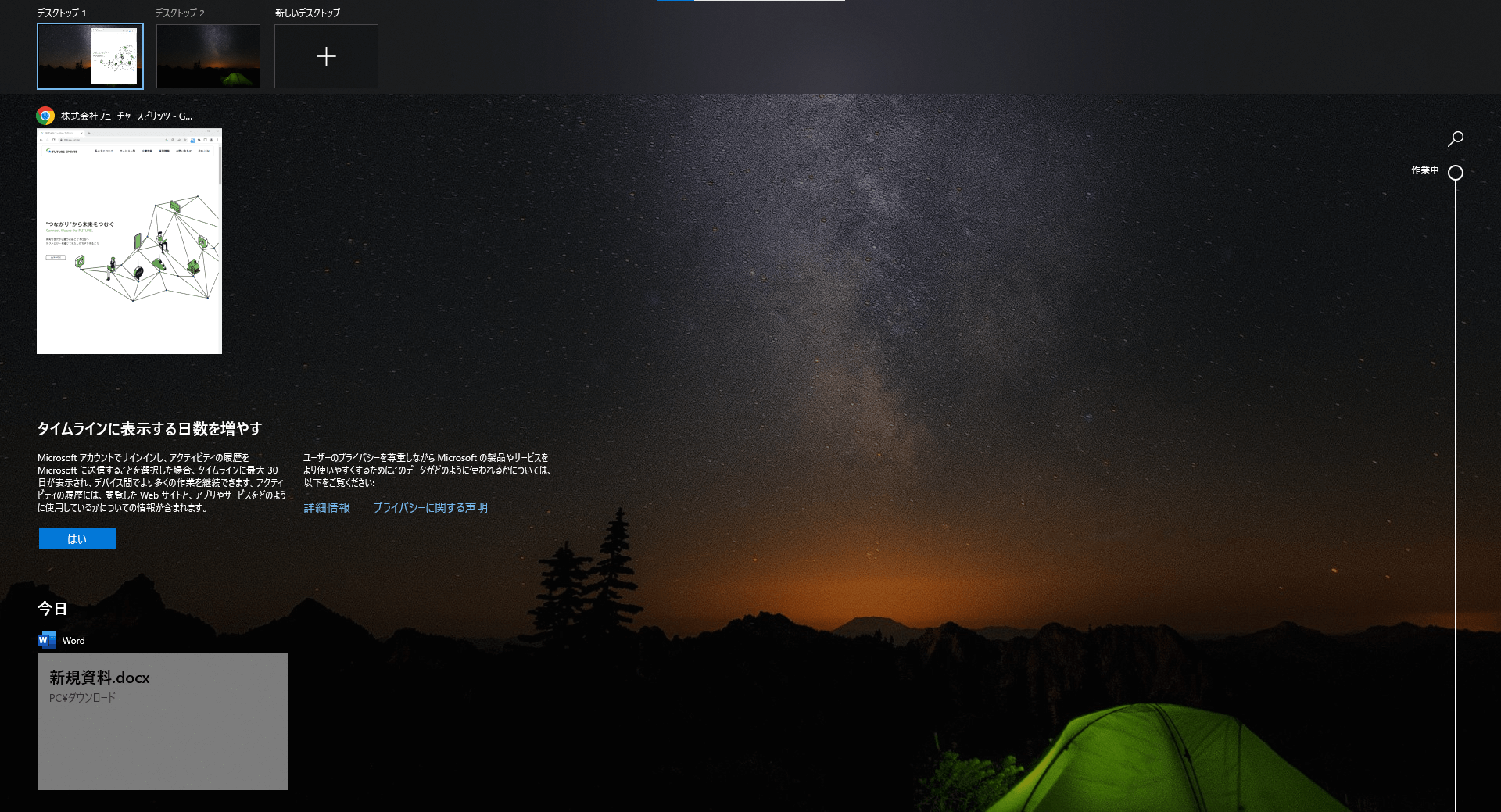
5:[Alt]+[F4]→[Enter] PCシャットダウン
作業後のシャットダウン時に便利なショートカットキー。
デスクトップで[Alt]+[F4]を押したら下記のようなウインドウが起動する。あとは[Enter]を押すだけでシャットダウンができる。
([Win]+[D]のデスクトップ表示と組み合わせると、作業中でも即座にシャットダウンが可能)
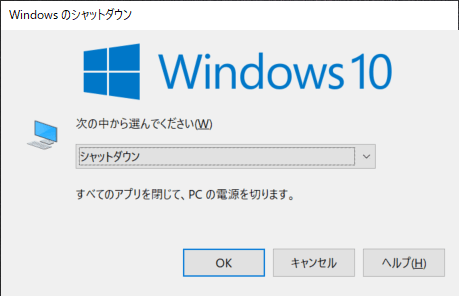
6:[Alt]+[F4] アプリ終了
PCシャットダウンに関連するショートカットです。アクティブになっているアプリケーションを終了するときは「Alt+F4」で即終了することができます。
シャットダウンと違う点は、デスクトップで「Alt+F4」を同時押しするか、
アクティブなアプリケーションがある状態で「Alt+F4」を同時押しするかです。

どちらも頻繁に使用するのであわせて覚えてもらえたら便利だと思います。
今回紹介するショートカットキーは以上です。
ちょっとしたショートカットキーも、積み重ねで大きな時短になります。
ぜひ日々のルーティンをショートカットしてくださいね。
お読みいただきありがとうございました。

